Kuinka asentaa Slamious Kodi Build
>
Tässä oppaassa opit asentamaan Slamious Build -koodin. Tässä esitetyt vaiheet toimivat FireStick, Mac, Linux, Windows, Mobiles, Raspberry Pi ja muut.
Slamious tulee Slamious Wizardin suuresta luettelosta. Vaikka Slamious Wizardilla on monia rakennuksia, Slamious Kodi rakentaa erottuvan selvästi. Tämä harkiten suunniteltu rakenne on täydellinen paitsi aloittelijoille, myös kokeneille käyttäjille.
Kokoonpano huolehtii kaikista suoratoistotarpeistasi esiasennettujen Kodi-lisäosien kautta. Käyttäjäystävällinen käyttöliittymä varmistaa, että et koskaan aiheuta vaikeuksia tutkiessaan ja navigoidessasi rakennetta. Lähes kaikki tarvitsemasi on jo saatavana päänäytöltä.
Kun aloin käyttää tätä rakennetta, olin selvä, että kirjoitan sinulle oppaan ja sisällytän sen myös parhaiden Kodi-rakennusten luetteloomme.
Napsauta tätä lukeaksesi vastuuvapauslausekkeemme ennen jatkamista.
Kuinka asentaa Slamious Build Kodiin
Rakennusasennusprosessi on helppo, mutta yleensä pitkä. Joten jaotellaan se kahteen osaan niin, että sinun on helpompi seurata sitä. Tässä on mitä aiomme tehdä:
Osa 1: Salli rakennukset tuntemattomista lähteistä (edellytys)
Osa 2: Asenna Slamious Kodi Build
Voimme nyt aloittaa jokaisesta osasta erikseen.
Huomio: Kodi Builds tuo rajoittamattoman suoratoistosisällön, mutta voi myös saada sinut oikeudellisiin ongelmiin. Kodi-käyttäjien on käytettävä VPN: ää piilottaakseen henkilöllisyytensä elokuvien / TV-ohjelmien / urheilun suoratoiston aikana. Lisäksi monet suositut lisäosat ovat maantieteellisesti estettyjä ja vaativat VPN: n toimiakseen.
Minä henkilökohtaisesti käytän ja suosittelen ExpressVPN mikä on Kodille paras VPN. Voit saada 3 kuukauden ilmaiseksi ja säästää 49% vuosisuunnitelmistaan.
Osa 1: Salli tuntemattomat lähteet
Slamious on kolmannen osapuolen Kodi-rakennus. Kun yrität asentaa tällaisen rakenteen, Kodin sisäinen turvajärjestelmä estää sinua tekemästä niin. Tämän tarkoituksena on varmistaa, ettei mikään haittaohjelma asennu automaattisesti. Slamious rakentaa on turvallista. Siksi ohitamme tämän rajoituksen noudattamalla näitä vaiheita:
# 1: Pääsy asetukset Kodi-sovelluksen aloitusnäytöltä. Tämä vaihtoehto löytyy vasemmasta yläkulmasta
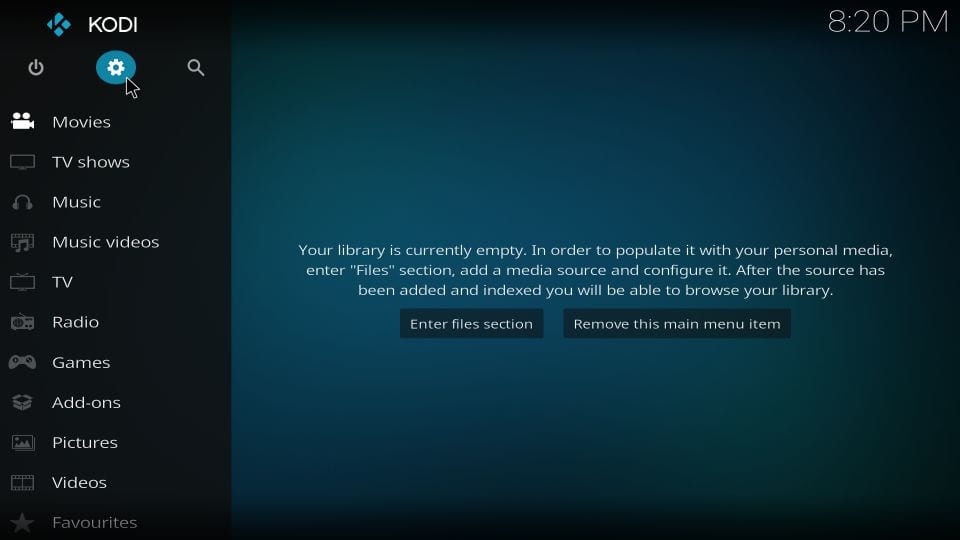
# 2: Avaa kohde järjestelmä seuraavalla näytöllä
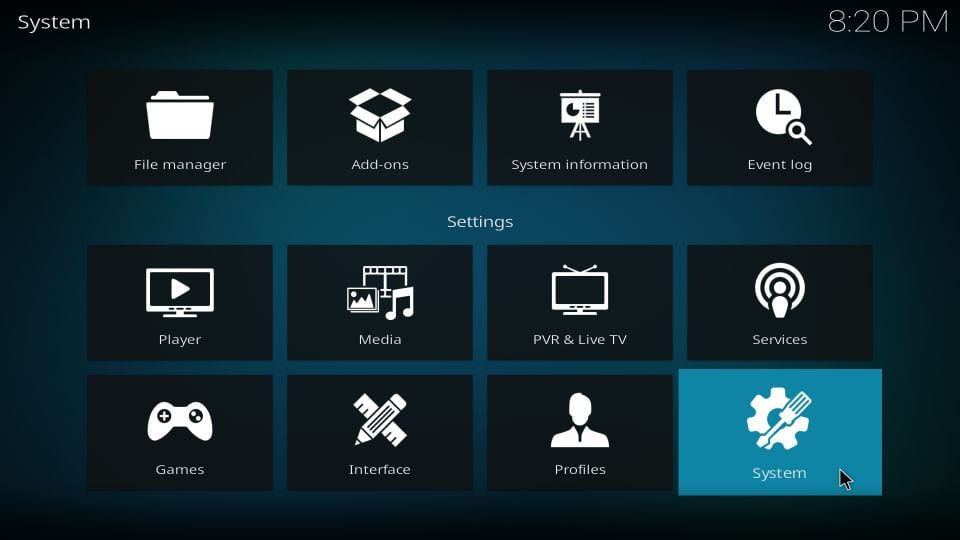
# 3: Sinun on valittava nyt vasemmalla oleva kohde Lisäosia. Kun teet niin, näet liittyvät vaihtoehdot oikealla. Yksi heistä on Tuntemattomat lähteet. Tämän vaihtoehdon haluat varmistaa, että se on päällä. Kytke sen kytkin ja kytke se päälle, jos se on pois päältä
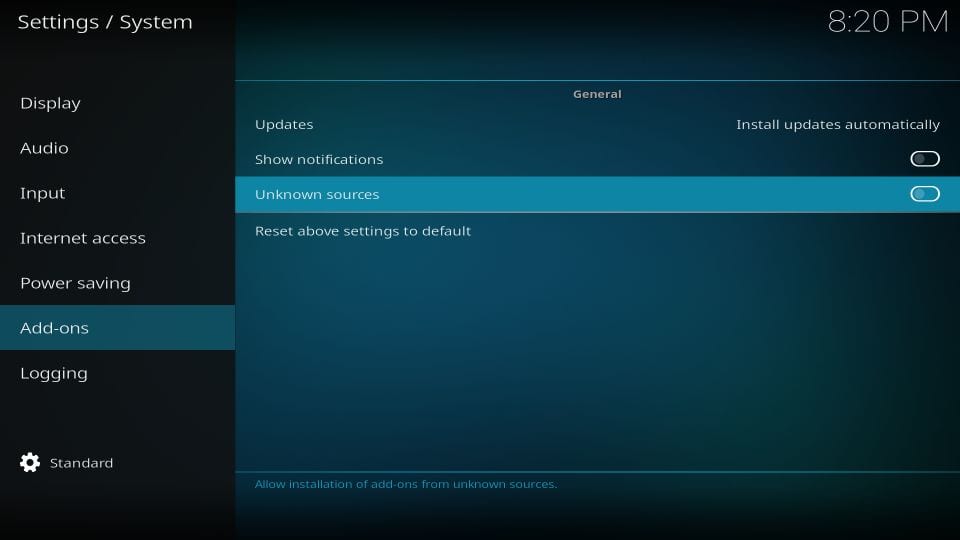
# 4: Kun tämä varoitus näkyy näytöllä, mene eteenpäin ja napsauta Joo. Jälleen kerran sivuutat tämän varoituksen, koska Slamious Kodi -rakenne on sataprosenttisesti turvallinen.
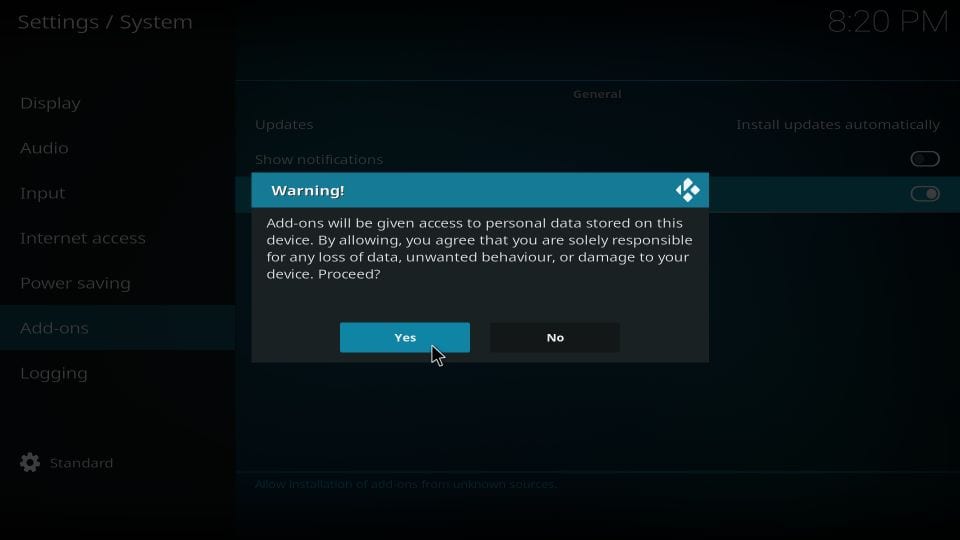
Osa 2: Asenna Slamious Build Kodi -sovellukseen
Nyt voit asentaa rakennuksen Kodiin. Asennusprosessi sisältää lähdepolun / linkin lisäämisen, Slamious Wizardin asennuksen ja lopulta Slamious Kodi -rakenteen asennuksen. Aiomme kattaa kaiken seuraavissa vaiheissa:
# 1: Päästä Kodi asetukset uudelleen
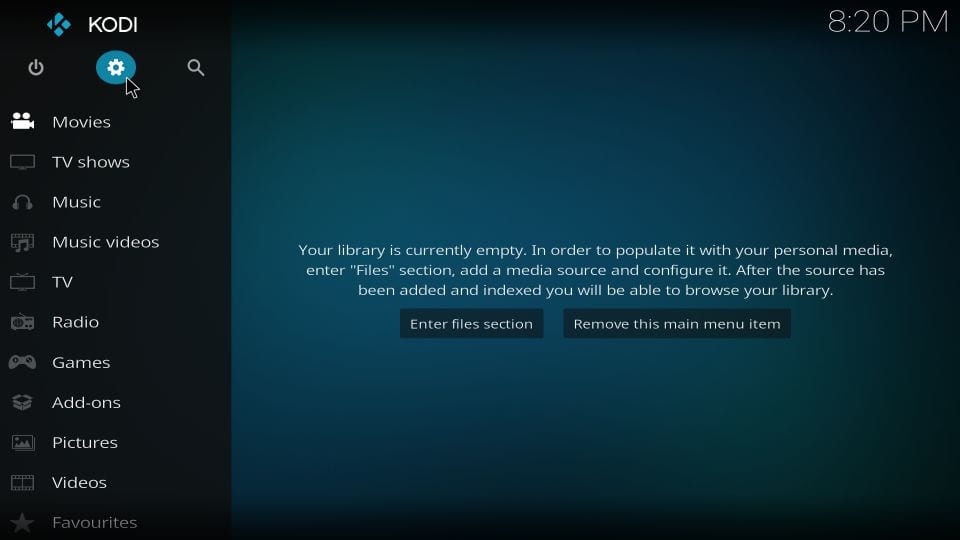
# 2: Siirry nyt Tiedostonhallinta ja avaa se
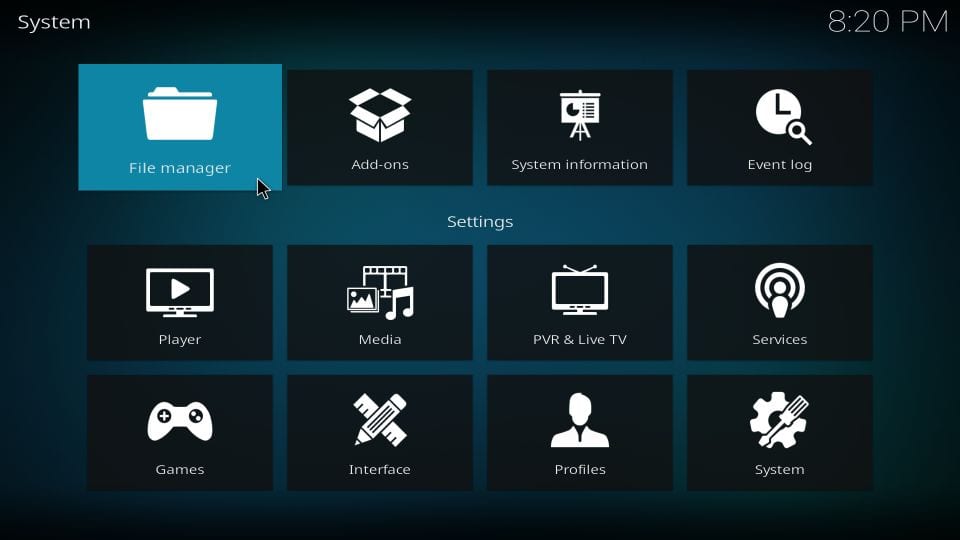
# 3: Valitse vaihtoehto Lisää lähde seuraavassa ikkunassa (kummallakin puolella)
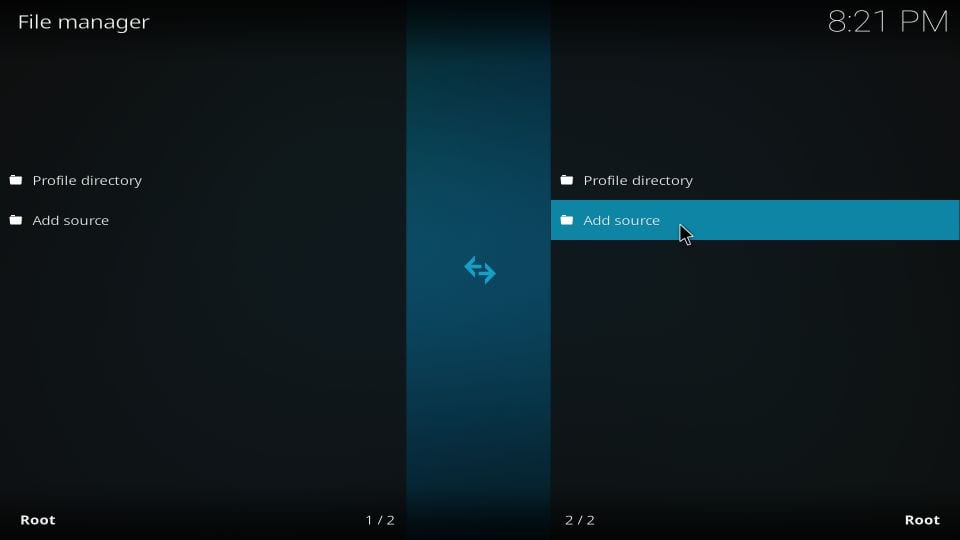
# 4: Mene eteenpäin ja napsauta seuraavassa ponnahdusikkunassa
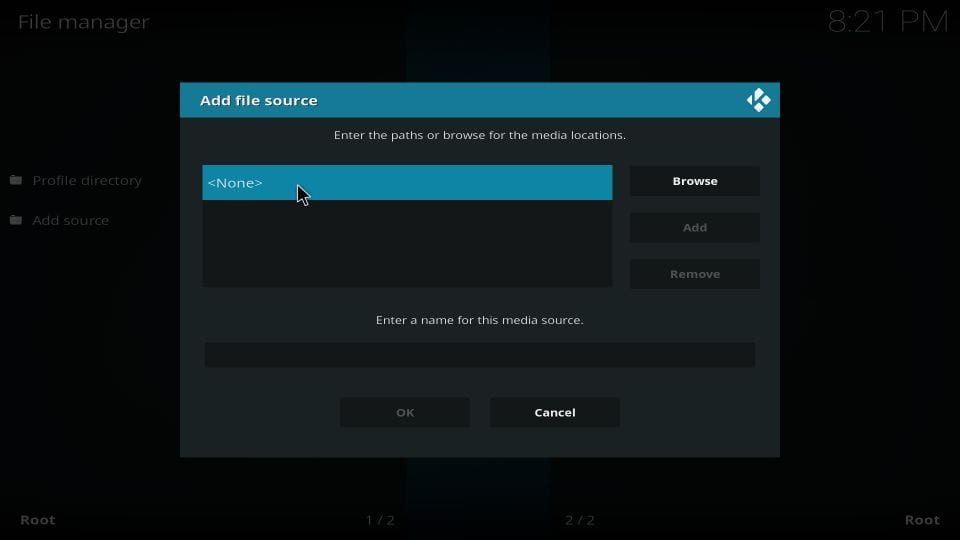
# 5: Kirjoita pyydettäessä seuraava linkki osoitetulle alueelle: http://slamiousbuilds.com/repo
Klikkaus kunnossa edetä
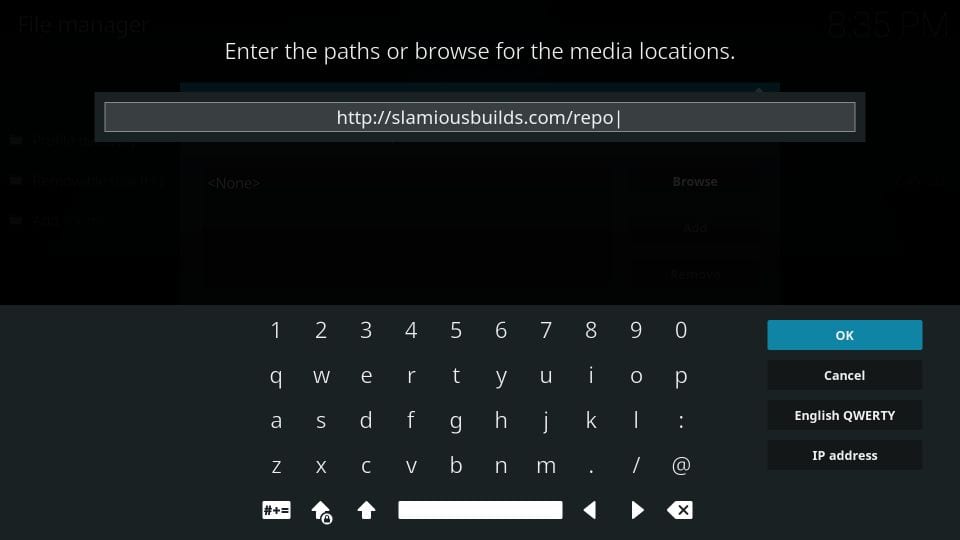
# 6: Korosta nyt alue, jolla se pyytää sinua syöttämään medialähteen nimen. Kirjoita nimi, jonka muistat. Voit tulla slamious kuten minä
Klikkaus kunnossa
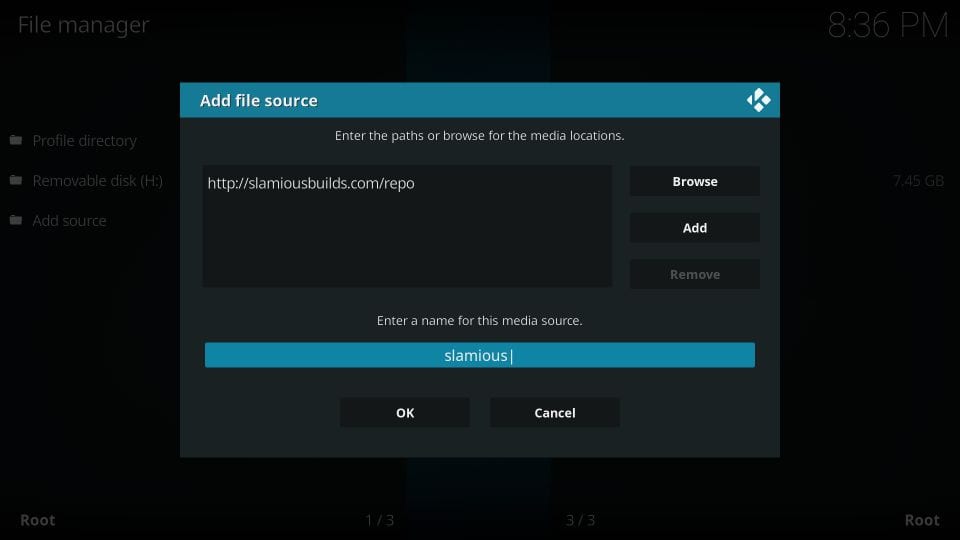
Olet lisännyt lähdelinkin onnistuneesti. Siirrymme seuraavaan osaan: Asenna Slamious Wizard
# 7: Palaa nyt Kodi-asetuksiin ja napsauta Lisäosia
Huomaa: Jos käytät edelleen Kodi 17.6 -sovellusta, siirry aloitusnäyttöön ja napsauta Lisäosat ja sen jälkeen vasemmassa yläkulmassa olevaa Avaa-ruutu-kuvaketta.

# 8: Avaa vaihtoehto Asenna zip-tiedostosta
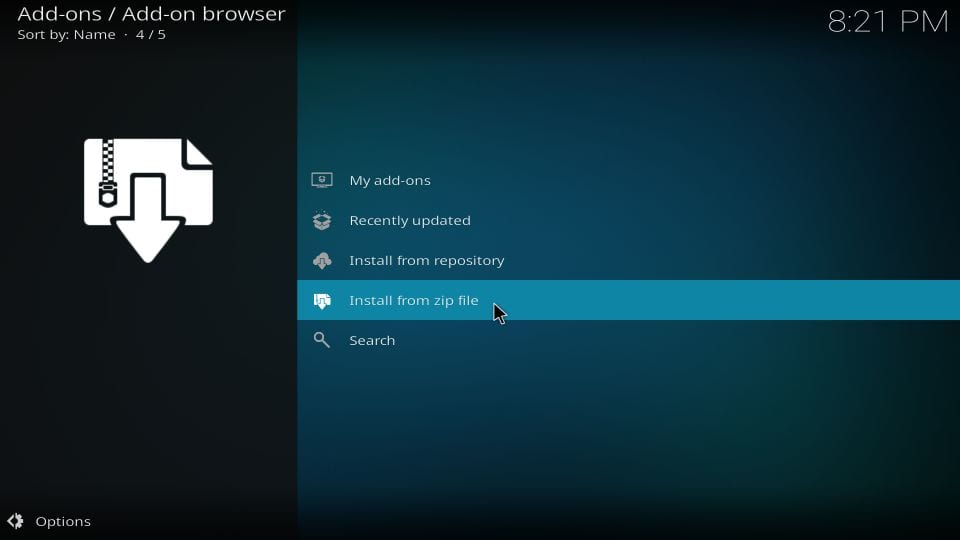
# 9: Mene eteenpäin ja napsauta slamious tai aiemmin valitsemasi nimi
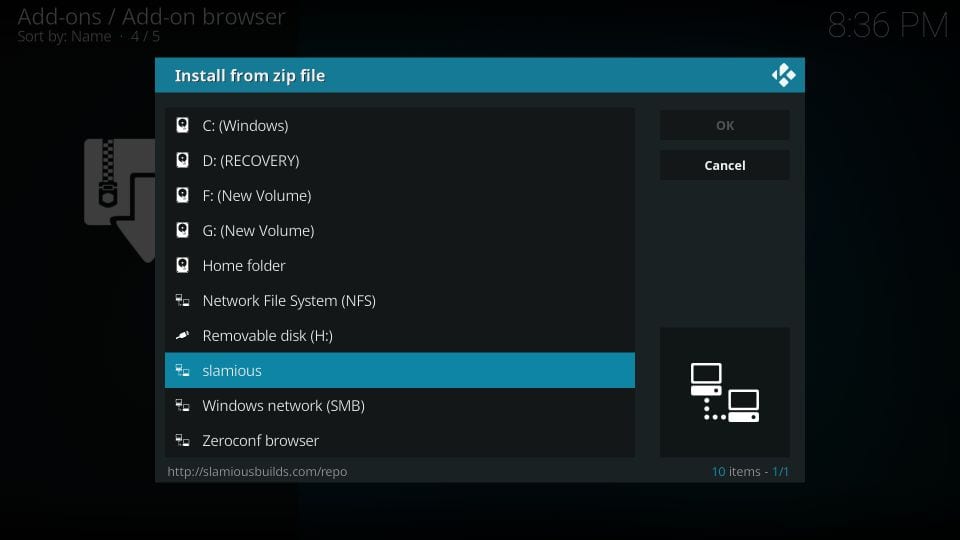
# 10: Sinun pitäisi nyt nähdä zip-tiedosto tällä näytöllä. Klikkaa sitä. Se on nimetty Slamious Repo.zip
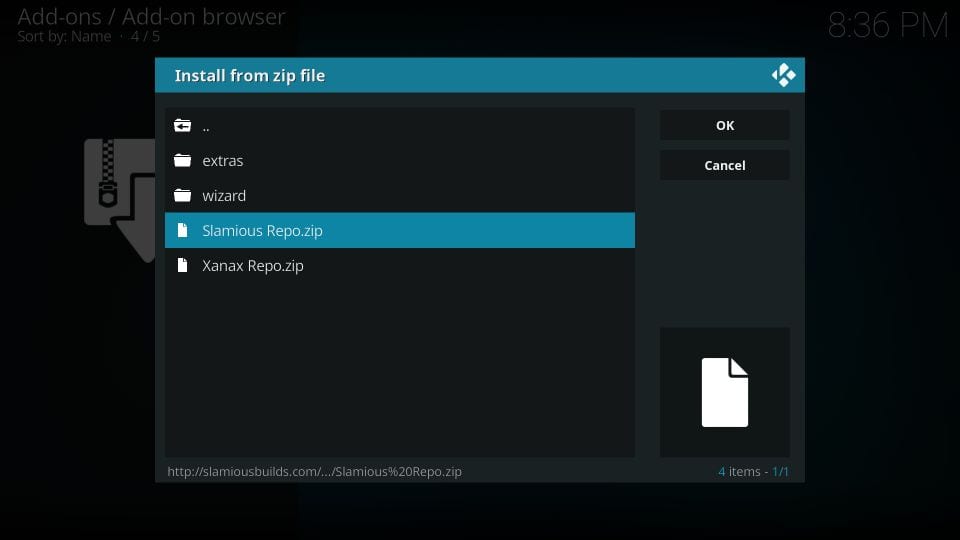
# 11: Odota Slamious Repo Lisäosa on asennettu viesti. Se näkyy oikeassa yläkulmassa.
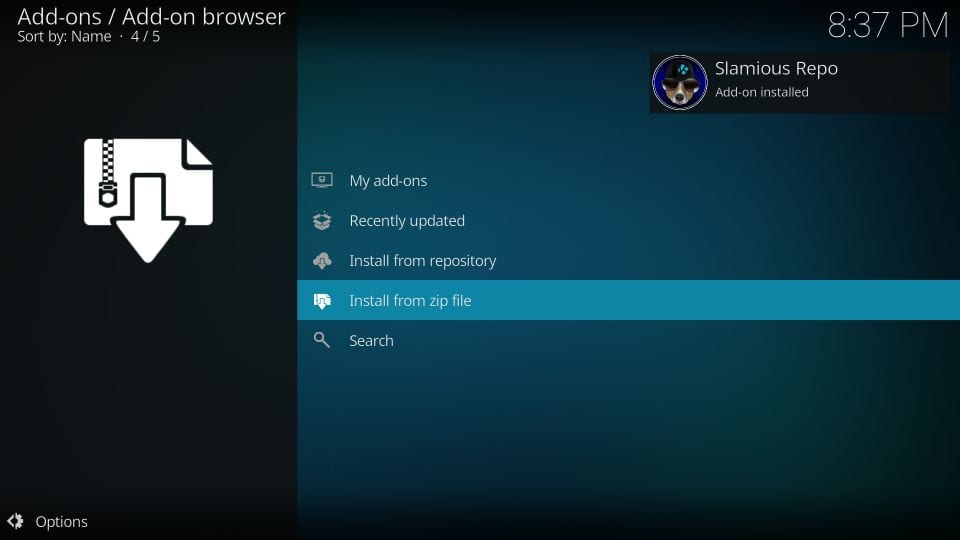
# 12: Napsauta nyt Asenna arkistosta
# 13: Napsauta Slamious Repo
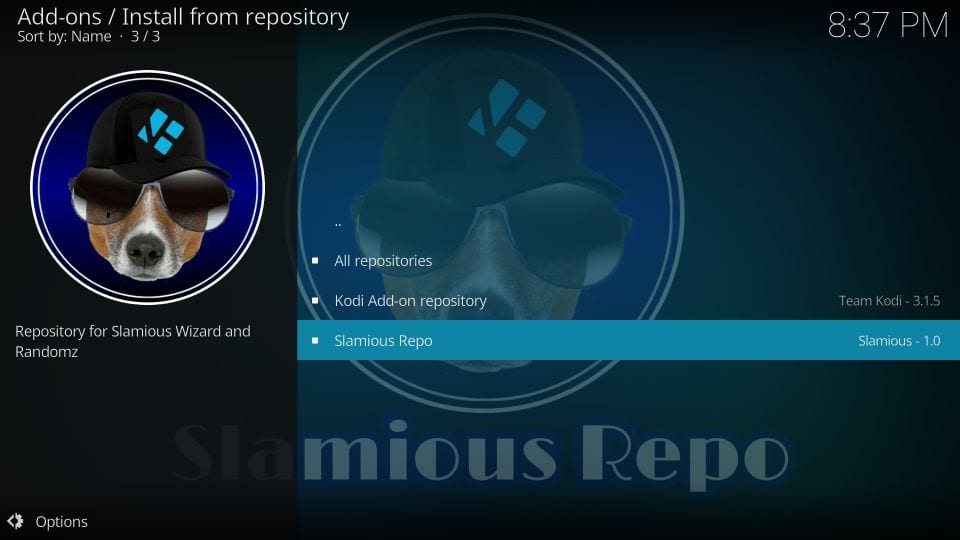
# 14: Napsauta Ohjelman lisäosat
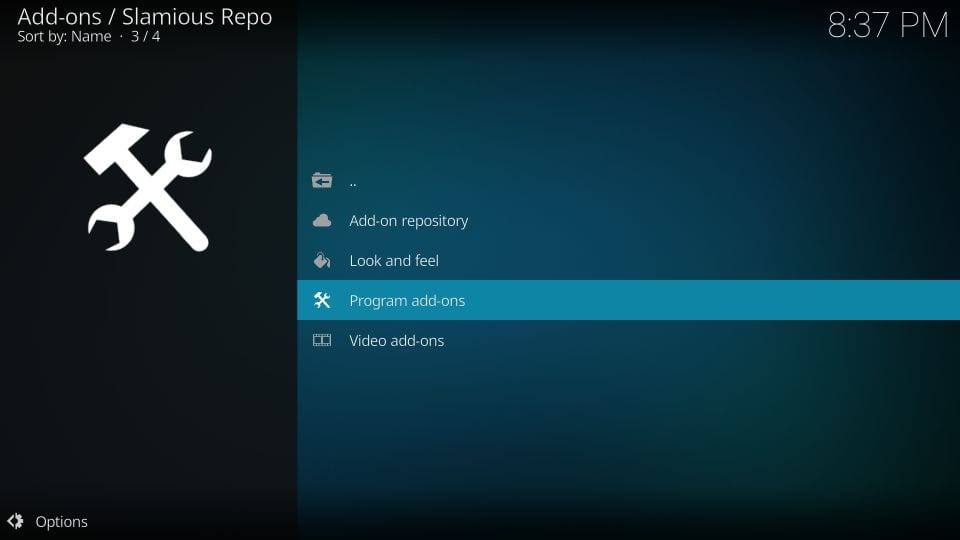
# 15: Avaa Slamious Wizard
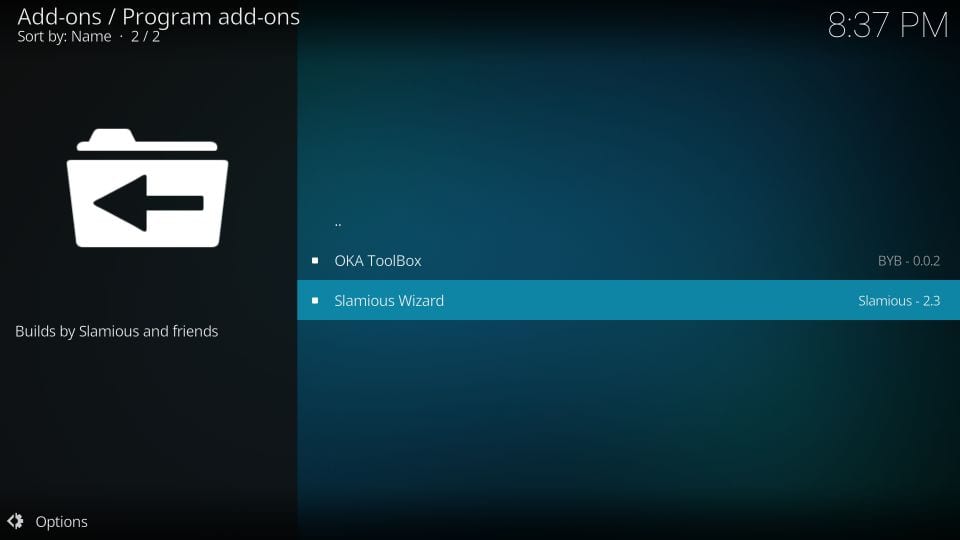
# 16: Napsauta Asentaa
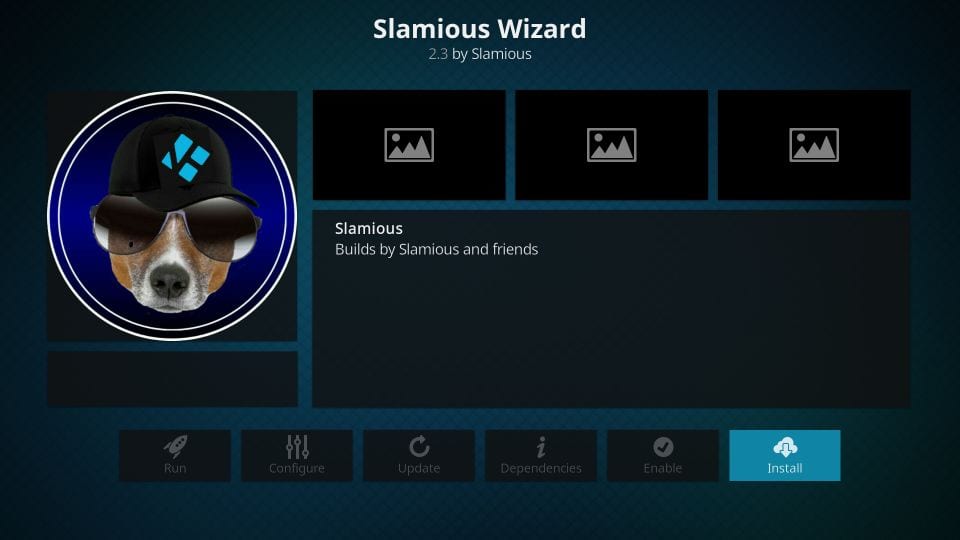
# 17: Odota Slamious Wizard -lisäosa on asennettu viesti
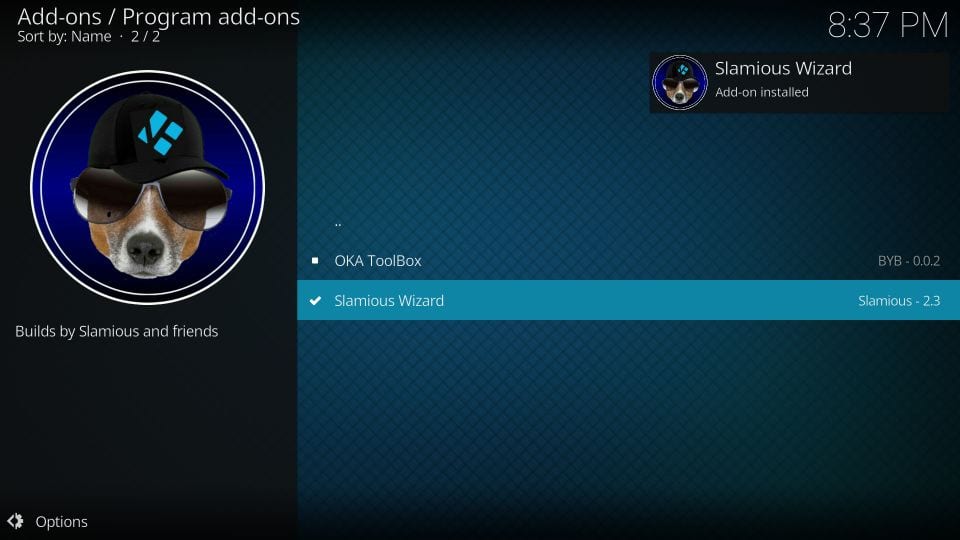
# 18: Napsauta erottaa kun tämä kehote tulee näkyviin
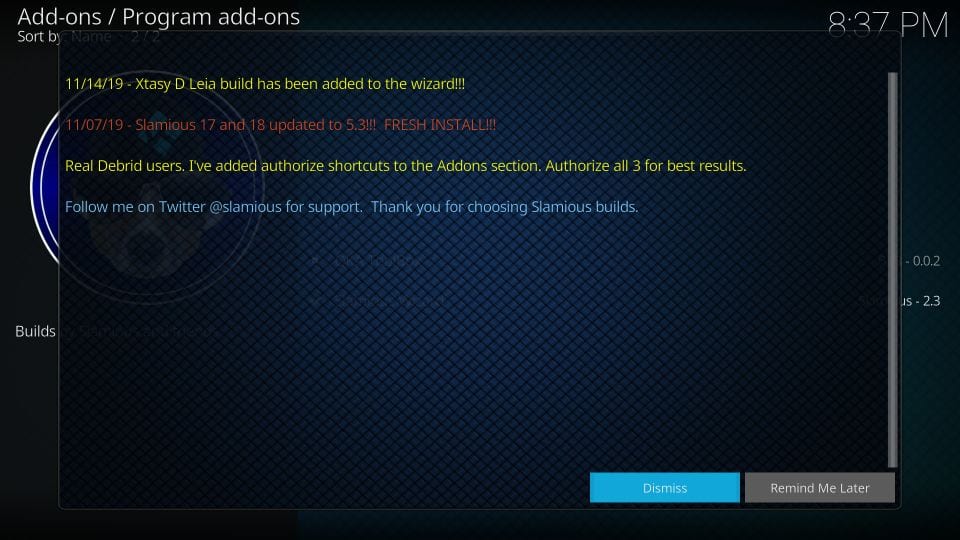
# 19: Saatat nähdä nyt ponnahdusikkunan, jossa on joukko asetuksia. Klikkaus Jatkaa.
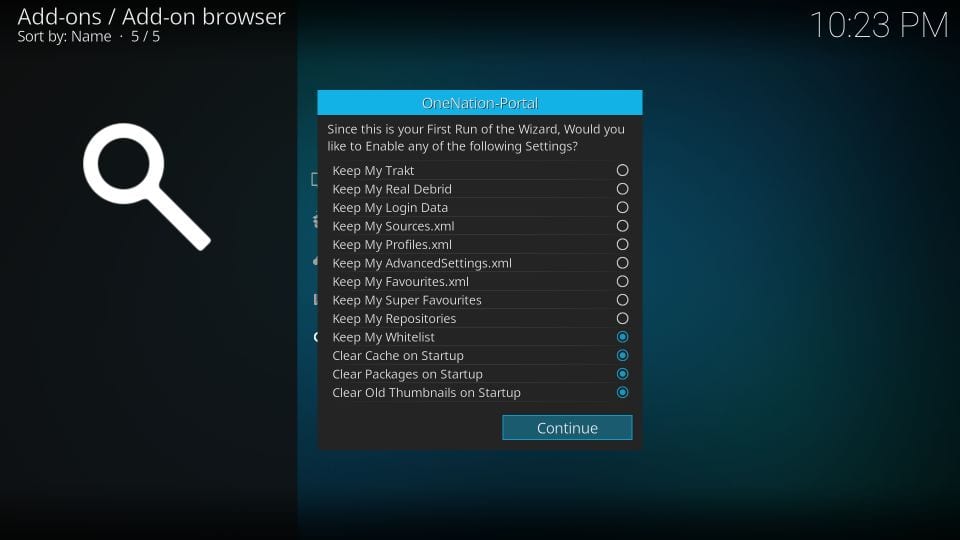
# 20: Nyt näet tämän ponnahdusikkunan. Klikkaus Rakenna-valikko ja aloita Slamious Kodi build -sovelluksen asentaminen (siirry vaiheeseen 23).
Jos napsautit Ohita ja joudut nyt pääsemään Slamious build -valikkoon, noudata seuraavia kahta vaihetta
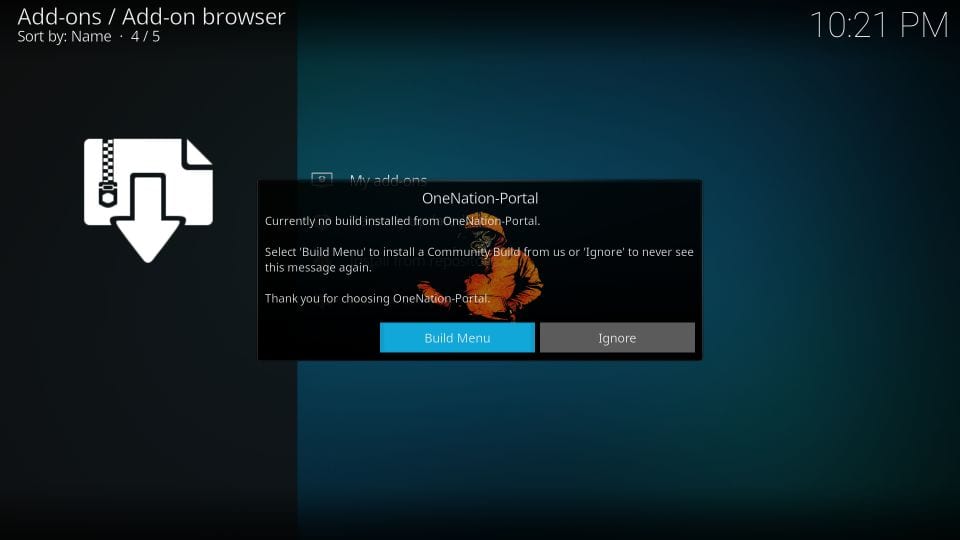
# 21: Siirry Kodi-aloitusnäyttöön ja siirry kohtaan Lisäosia > Ohjelman lisäosat. Täältä löydät ohjatun Slamious-toiminnon. Klikkaa sitä!
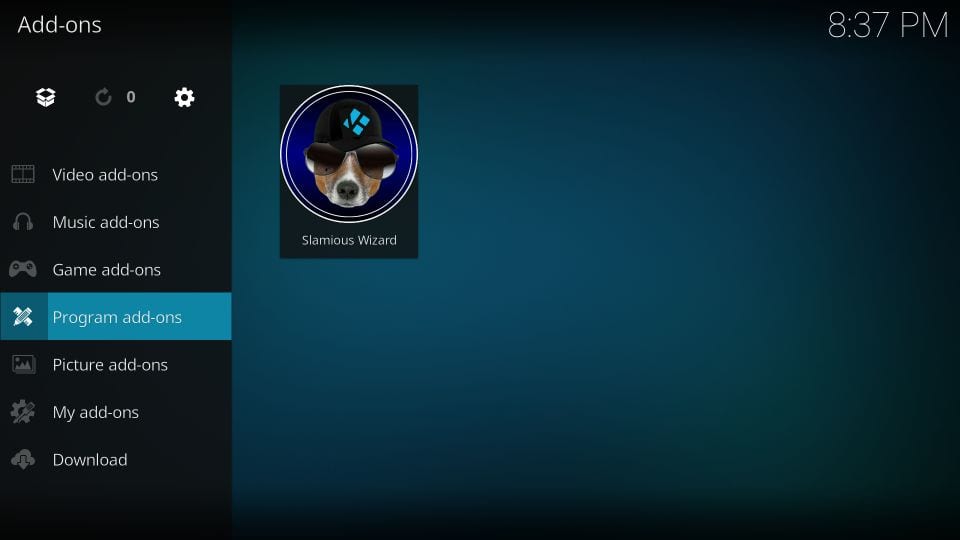
# 22: Napsauta seuraavaksi rakentaa
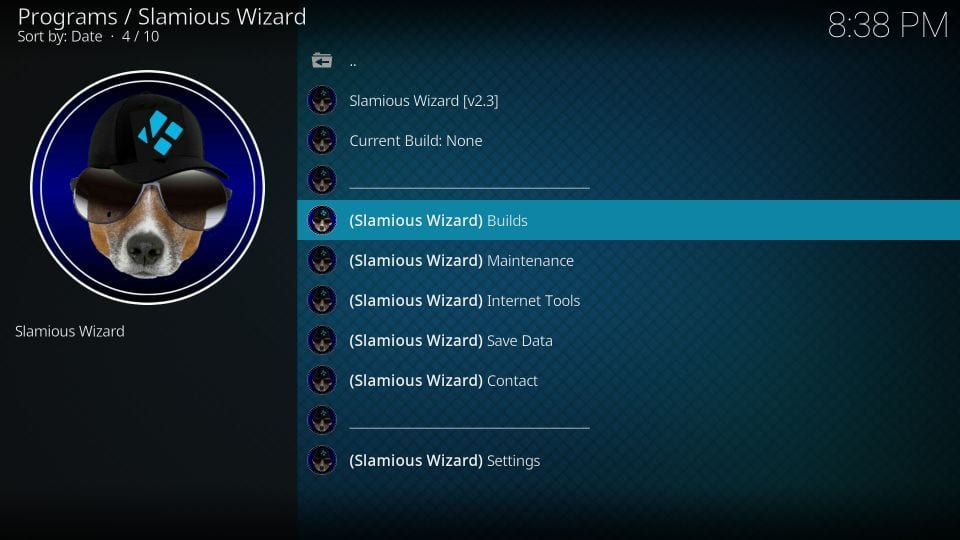
# 23: Tässä on sinulle Slamious Build -valikko. Klikkaa Slamious rakentaa
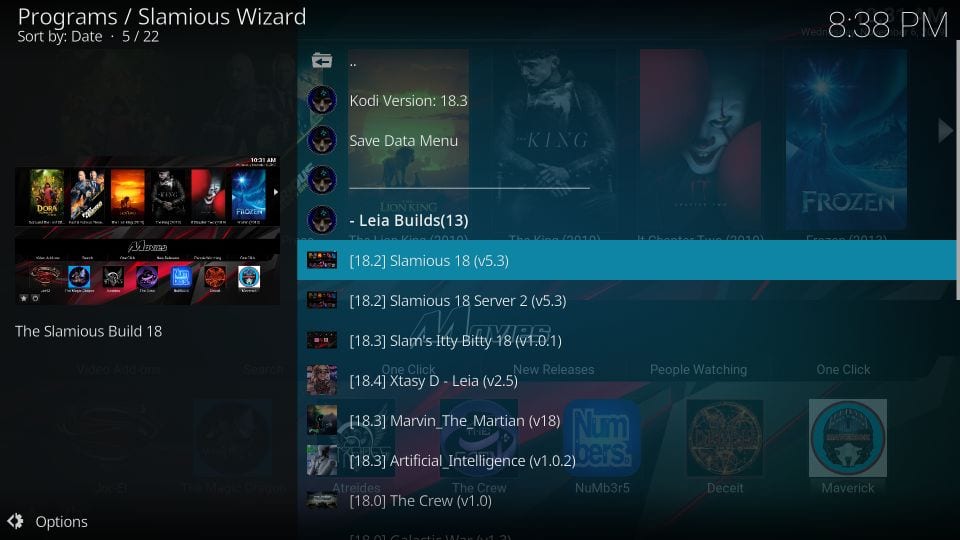
# 24: Sinun on valittava Uusi asennus ja vakioasennus
Tuore asennus on aina henkilökohtainen valintani, koska uskon, että mikä tahansa rakenne toimii paremmin, kun se asennetaan tyhjästä kohdasta Kodiin
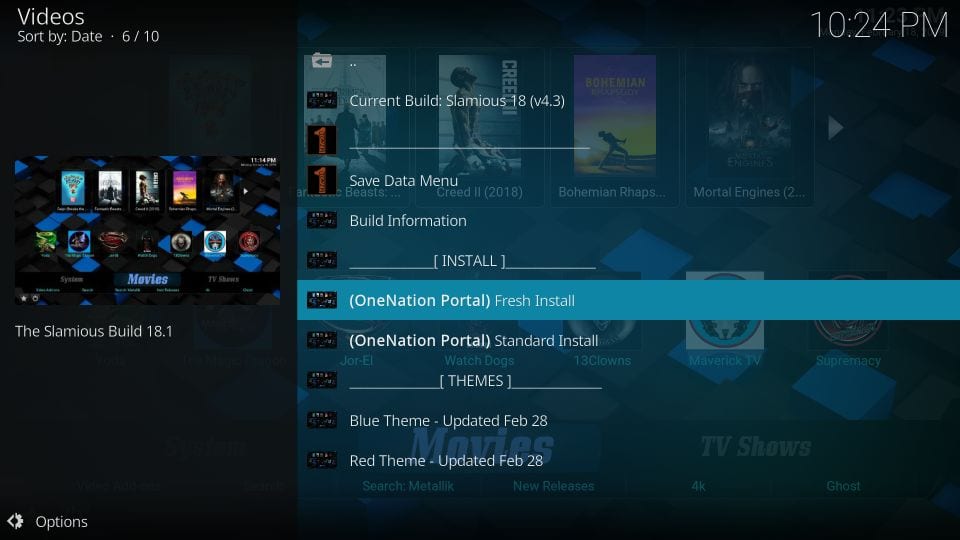
# 25: Jos valitsit tuoreen asennuksen, Kodi vahvistaa, haluatko jatkaa valintasi eteenpäin. Klikkaus Jatkaa suostumukseesi
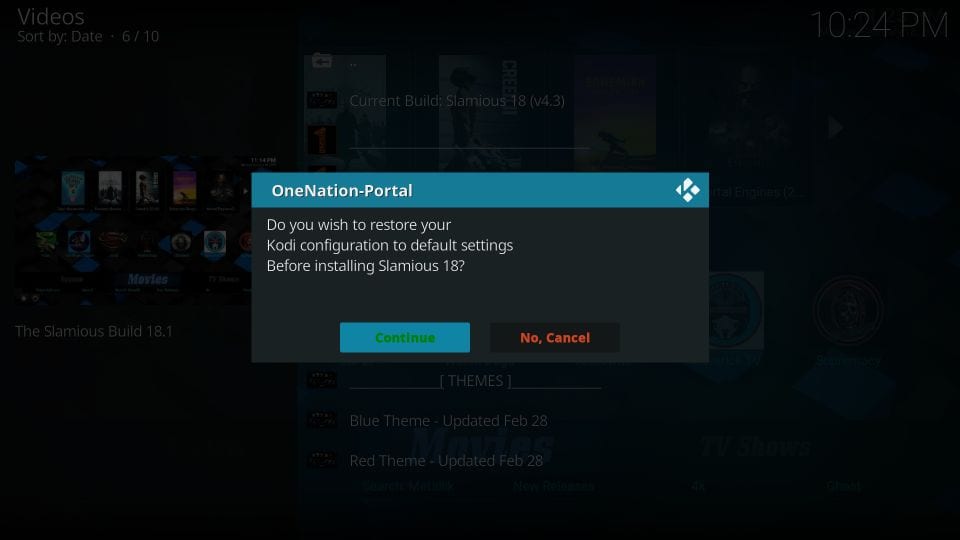
# 26: Slamious Wizard pyyhkii Kodi ensin nopeasti puhtaaksi ja aloittaa sitten Slamious Kodi Build -sovelluksen lataamisen. Tämä kestää yleensä kaksi tai kolme minuuttia. Se voi kuitenkin vaihdella verkkoyhteydestäsi ja laitteen teknisistä tiedoista
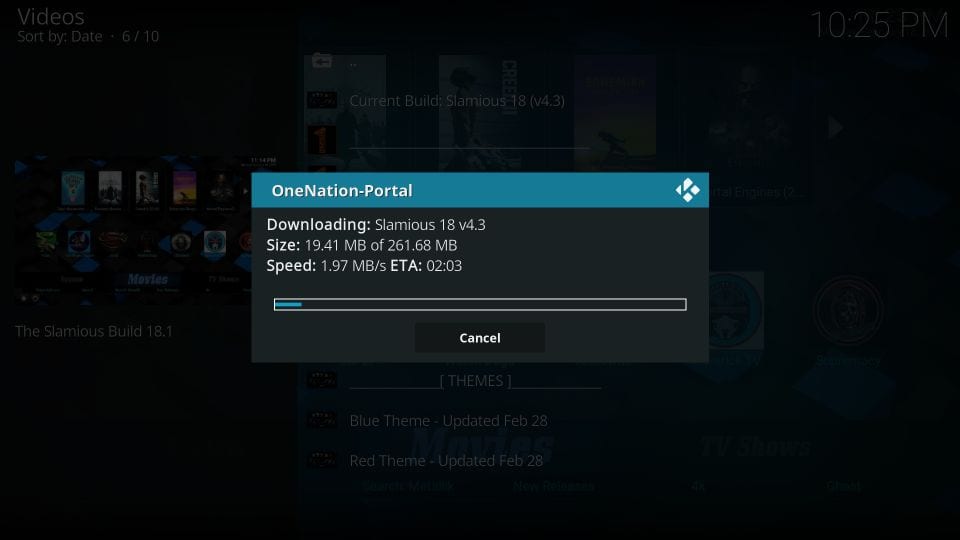
# 27: Kun asennus on valmis, sinulta kysytään, haluatko asentaa Slamious Kodi -rakennusteeman. Tätä opasta kirjoitettaessa on 2 teemaa. Voit jatkaa Asenna teema -vaihtoehtoa tai voit ohittaa tämän vaiheen ja asentaa teeman myöhemmin. Valitsen jälkimmäisen.
Klikkaus Peruuta teemat
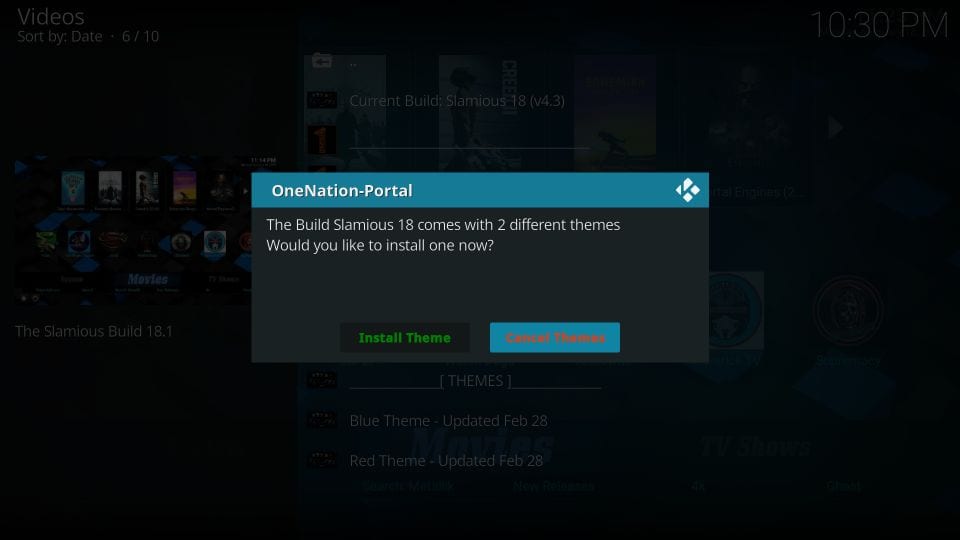
# 28: Napsauta nyt Pakota sulkeminen pyydettäessä
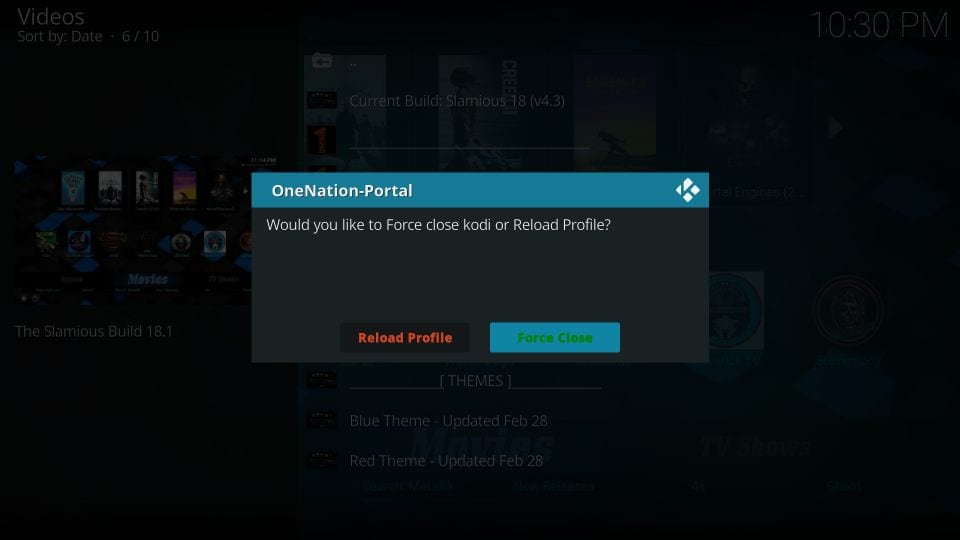
Näin asennat Slamious build -sovelluksen Kodiin Slamious Wizard -sovelluksesta.
Ennen kuin aloitat suoratoiston Kodi Addons / Builds -sovelluksella, haluaisin varoittaa, että kaikki Kodilla suoratoistamasi näkyy Internet-palveluntarjoajallesi ja hallituksellesi. Tämä tarkoittaa, että tekijänoikeudella suojatun sisällön (ilmaiset elokuvat, TV-ohjelmat, urheilu) suoratoisto voi viedä sinut juridisiin ongelmiin.
Kodi-käyttäjiä kehotetaan ehdottomasti yhdistämään VPN-verkko suoratoiston aikana. Kodin VPN ohittaa Internet-palveluntarjoajien kurituksen, hallituksen valvonnan ja suosittujen lisäosien maantieteellisen rajoittamisen. Olen aina yhteydessä ExpressVPN kaikissa suoratoistolaitteissani ja ehdotan, että teet saman.
ExpressVPN on nopein ja turvallisin VPN. Siihen kuuluu 30 päivän rahat takaisin -takuu. Tarkoittaa, voit käyttää sitä vapaasti ensimmäisen 30 päivän ajan ja jos et ole tyytyväinen suoritukseen (mikä on erittäin epätodennäköistä), voit pyytää täyden hyvityksen.
HUOMAUTUS: Emme kannusta tekijänoikeuslakien rikkomiseen. Mutta entä jos lopulta suoratoistat sisältöä laittomasta lähteestä tahattomasti? Ei ole aina helppoa erottaa legitiimin ja laittoman lähteen eroa.
Joten, ennen kuin aloitat suoratoiston Kodilla, tässä on miten saada VPN-suojaus kolmella yksinkertaisella vaiheella.
Vaihe 1: Hanki ExpressVPN-tilaus TÄSSÄ.
Vaihe 2: Klikkaus TÄSSÄ ladata ja asentaa ExpressVPN-sovellus laitteeseesi.
Vaihe 3: Napsauta virtakuvaketta kytkeäksesi VPN-palvelin. Siinä kaikki. Yhteytesi on nyt turvallinen Kodin nopeimmalla ja parhaalla VPN-yhteydellä.
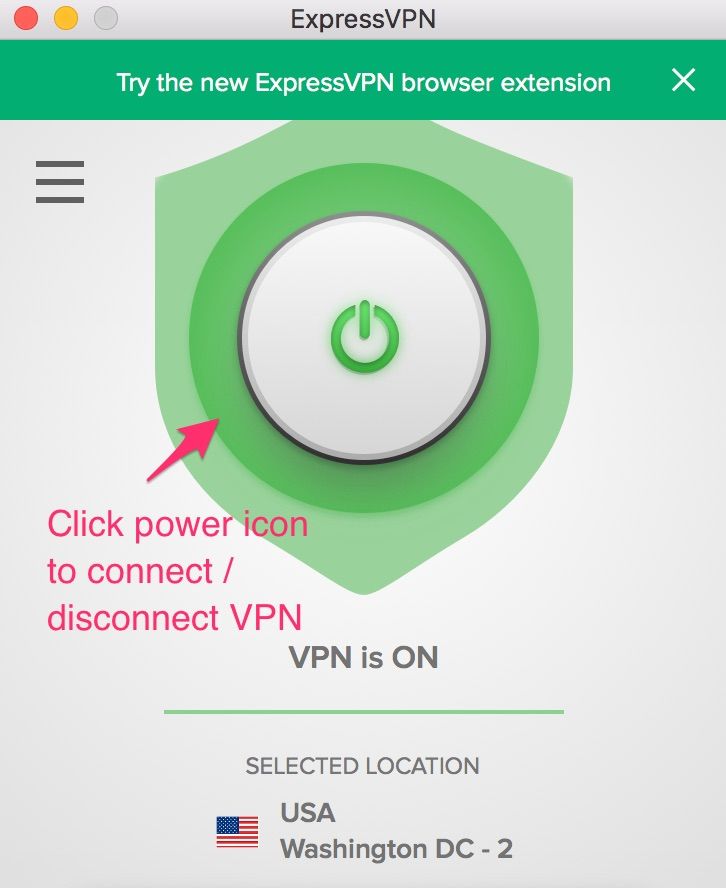
Yleiskatsaus Slamious Kodi -rakennukseen
Kun olet asentanut rakenteen, voit käyttää sitä avaamalla Kodi-sovelluksen uudelleen. Sinulle esitetään seuraava aloitusnäyttö:
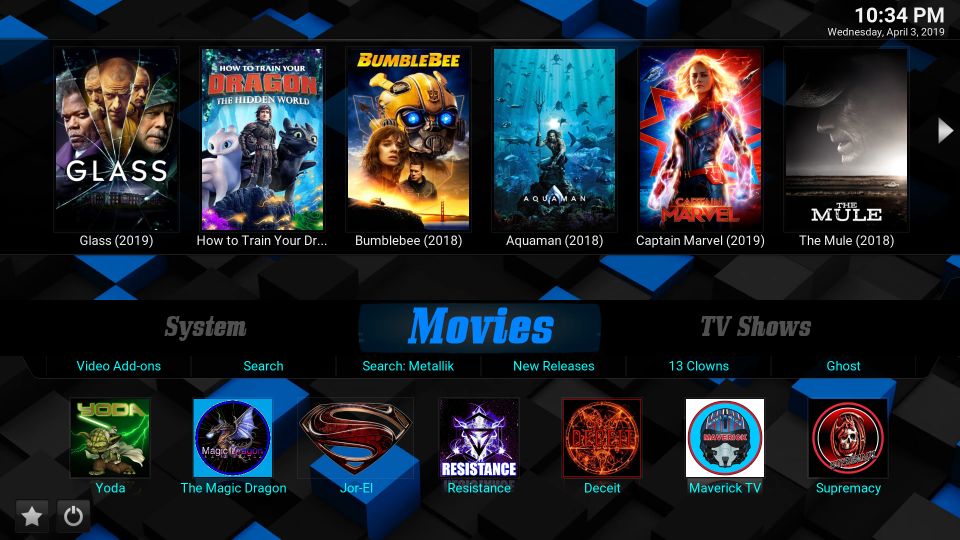
Jos tämä on ensimmäinen ajo, varmista, että annat rakennuksen muutaman minuutin päivittää sen lisäosat, laajennukset ja asetukset. Tämä vie kuitenkin jonkin verran, varmistaa, että rakennuksesi sujuu myöhemmin.
Seuraavassa on Slamious-rakenteen päänäytön kategoriat, joiden avulla voit aloittaa suoratoiston heti:
- Elokuvat
- TV-ohjelmat
- Suora lähetys
- Urheilu
- Lapset
- musiikki
Nämä luokat on rivitetty päänäytön päävalikkopalkkiin. Kun olet valinnut luokan, alivalikkopalkki näyttää edelleen kyseisen vaihtoehdon. Esimerkiksi yllä olevassa kuvakaappauksessa valitsin Elokuvat ja siihen liittyvät vaihtoehdot, mukaan lukien video-lisäosat, uudet julkaisut jne., Täyttivät alivalikkopalkin..
Jos haluat tutkia täydellisen luettelon esiasennetuista lisäosista, jotka tulevat Slamious Kodi -rakennuksen mukana, voit siirtyä Lisäosiin > Videon lisäosat aloitusnäytön päävalikosta.
Tässä on luettelo suosituista Slamious-videon lisäosista:
- Yoda
- cCloud TV
- SportsDevil
- Taikainen lohikäärme
tuomio
Slamious Wizard isännöi yli tusinaa rakennusta. Olen kokeillut monia ja uskon, että Slamious on yksi heidän parhaistaan. Puhutaan ensin lisäyksistä, joka on erittäin tärkeä osa mitä tahansa Kodi-rakennusta. Slamious-pakkauksissa on runsaasti valmiiksi ladattuja lisäosia, kuten olen edellä luetellut. Sen avulla voit suoratoistaa ohjelmia, elokuvia, urheilua, suoraa TV: tä ja paljon muuta.
Kokoonpanon käyttöliittymä on yksinkertainen ja silti houkutteleva. Slamious Kodi build on nestemäinen ja antaa sinun helpottaa navigointia. Kaiken kaikkiaan se on suunniteltu erinomaiseen käyttökokemukseen. Kokoonpano on myös kevyt, joten se toimii vaivattomasti myös matalan RAM-muistin laitteissa.
Related:
Kuinka asentaa Kodi FireStickiin
Kuinka päivittää Kodi
Kuinka käyttää Kodia
Kuinka nollata Kodi

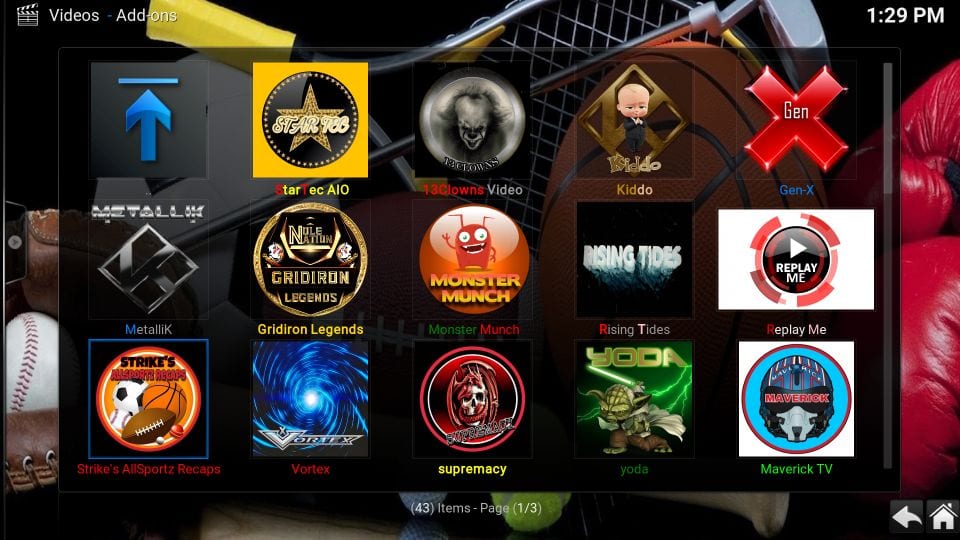
16.04.2023 @ 15:38
This text is in Finnish and it explains how to install Slamious Build code on various devices such as FireStick, Mac, Linux, Windows, Mobiles, Raspberry Pi and others. Slamious is a Kodi build that is designed for both beginners and experienced users. It has a user-friendly interface and pre-installed Kodi add-ons that take care of all your streaming needs. The installation process is divided into two parts: allowing unknown sources and installing Slamious Kodi Build. The text provides step-by-step instructions for both parts. It also recommends using a VPN to hide your identity and avoid legal issues. Overall, the text is informative and helpful for anyone who wants to install Slamious Build on their Kodi device.